Kindle Cloud Reader: mis see on ja kuidas seda kasutada
Mida teada
- Minema read.amazon.com ja logige sisse, kasutades oma Amazoni sisselogimisandmeid. Klõpsake teie teegis oleva raamatu lugemiseks.
- Kindle'i raamatu ostmine: valige Kindle'i pood ja vali raamat. Under Tarnida, valige Kindle'i pilvelugeja, seejärel viige ost lõpule.
- Raamatu kustutamine: logige sisse oma Amazoni kontole ja valige Kontod ja loendid > Teie sisu ja seadmed. Valige Kustuta raamatu eemaldamiseks.
See artikkel selgitab, kuidas lugeda a Kindle raamat kasutades Amazon Kindle Cloud Readeri veebirakendust. Nii on võimalik Kindle’i raamatut lugeda ilma Kindle’i seadme või ametliku Kindle’i mobiilirakenduseta.
Kindle Cloud Readeri seadistamine
Kindle Cloud Reader loob ühenduse teie tavalise Amazoni kontoga. Kui teil on Amazoni konto, pole vaja uut kontot luua, välja arvatud juhul, kui soovite omada eraldi kontot ainult Kindle'i raamatute ostmiseks ja lugemiseks.
Uue Amazoni konto loomiseks minge aadressile Amazon.com. Kui külastate töölaua veebist, hõljutage kursorit Konto ja loendid
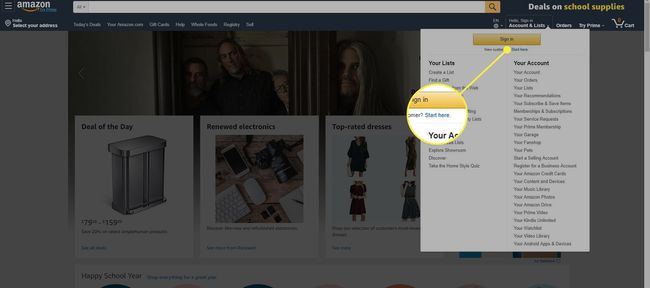
Kui külastate nutitelefoni või tahvelarvuti mobiilset veebi, valige menüüikoon (mida tähistab kolm horisontaalset joont vasakus ülanurgas), seejärel valige Konto > Loo konto ja sisestage oma andmed.
Amazon saadab teile a teksti kinnitamine konto seadistamise lõpuleviimiseks.
Kuidas pääseda juurde Kindle Cloud Readerile
Kindle Cloud Readerile juurdepääsuks avage eelistatud veebibrauser ja minge aadressile read.amazon.comja sisestage oma Amazoni konto sisselogimisandmed.
Kui teil on probleeme Kindle Cloud Readerile juurdepääsuga, peate võib-olla veebibrauserit värskendama või muutma. Amazoni sõnul, Kindle Cloud Reader töötab kõigis suuremates veebibrauserites, sealhulgas Google Chrome, Mozilla Firefox, Microsoft Edge, ja Safari.
Kui logite sisse Amazoni kontoga, kust ostsite varem Kindle'i raamatuid, kuvatakse need raamatud teie Kindle Cloud Readeri teegis. Kui logite sisse esimest korda Kindle Cloud Readerisse, võib see küsida, kas soovite lubada võrguühenduseta lugemist, mis on mugav, kui te ei kasuta Internetti.
Teie raamatukogu kuvab iga raamatu kaane, pealkirja ja autori. Esimesena on loetletud viimati avatud raamatud.
Kuidas Kindle'i pilvelugejasse Kindle'i raamatuid lisada
Kui teie Kindle Cloud Readeri teek on praegu tühi, on aeg osta oma esimene Kindle'i e-raamat.
-
Valige Kindle'i pood nuppu paremas ülanurgas, et näha, millised raamatud on populaarsed, või otsida konkreetset pealkirja.
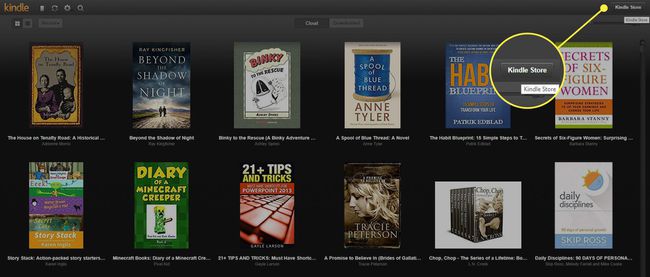
-
Esimese raamatu ostmisel veenduge, et Kindle väljaanne valik on valitud.
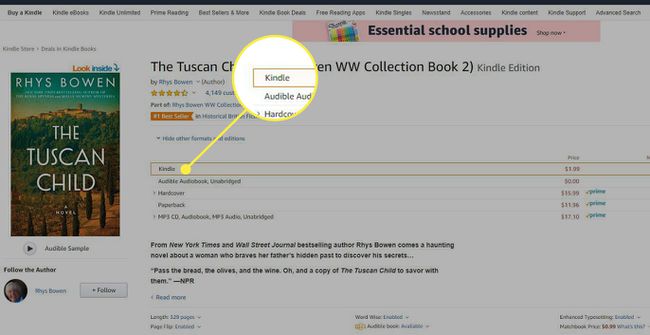
-
Enne ostu sooritamist otsige üles Tarnida valikut ostunupu all ja kasutage valimiseks rippmenüüd Kindle'i pilvelugeja.
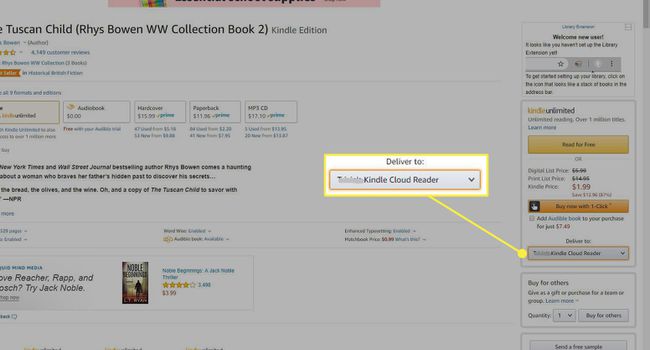
Nüüd olete ostu sooritamiseks valmis. Teie uus Kindle'i raamat peaks ilmuma rakenduses Kindle Cloud Reader varsti pärast ostu sooritamist.
Kui kasutate Amazon Prime'i, peaks teil olema ka juurdepääs Amazon Prime'i lugemine, mis võimaldab lugeda tuhandeid raamatuid tasuta.
Kuidas lugeda raamatuid Kindle Cloud Readeriga
Kindle Cloud Readeri teegis oleva Kindle'i raamatu lugemiseks valige selle avamiseks pealkiri. Kui lõpetate lugemise, läheb Kindle Cloud Reader järgmisel korral raamatu avamisel automaatselt lehele, kus pooleli jäite.
Lugemise ajal kaovad ülemine ja alumine menüü, nii et näete ainult raamatu sisu. Nende menüüde uuesti kuvamiseks saate aga kursorit liigutada või ekraani üla- või alaosa lähedal olevat seadet puudutada.
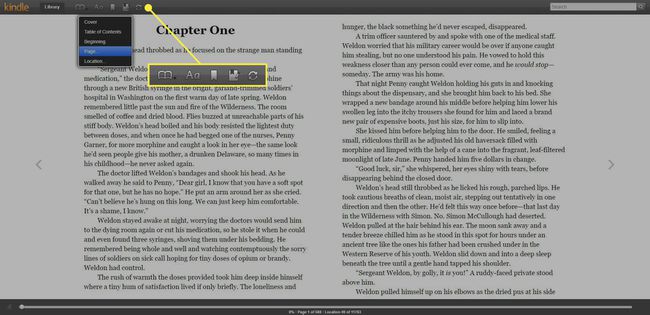
Ülemises menüüs on mitmeid valikuid, mis muudavad lugemiskogemuse veelgi paremaks.
- Minge menüüsse (raamatu avamise ikoon): vaadake raamatu kaant või minge sisukorda, algusesse, kindlale lehele või kindlasse kohta.
- Kuva seaded (suur- ja väiketähe A ikoon): kohandage fondi suurust, veeriste, värviteemasid, lugemisveergude arvu ja lugemiskoha nähtavust.
- Järjehoidja sisse- ja väljalülitamine (järjehoidja ikoon): asetage järjehoidja mis tahes lehele.
- Näita märkmeid ja märke (märkmiku ikoon): vaadake kõiki järjehoidjatesse lisatud lehti, esiletõstetud teksti ja lisatud märkmeid. Saate teksti esile tõsta või märkuse lisada, kasutades teksti valimiseks kursorit. Ilmub valik esiletõst ja märkus.
- Sünkrooni (ringnoolte ikoon): sünkroonige oma lugemistegevust kogu oma kontol, nii et kui pääsete sellele teises seadmes juurde, on kõik ajakohane.
Alumine menüü näitab teie raamatu asukohta ja lugemise protsentuaalset väärtust teie asukoha põhjal. Samuti saate raamatus kiiresti edasi-tagasi kerimiseks oma punkti lohistada mööda asukohaskaalat.
Lehtede pööramiseks kasutage igal lehel kuvatavaid nooli või kerige nagu mis tahes muus brauseris. Kasutage sülearvuti puuteplaati, hiire kerimisratast või mobiilseadme puuteplaati.
Kuidas hallata oma Kindle Cloud Readeri raamatukogu
Saate oma kogu vaadata ja hallata mitmel viisil. Võib-olla soovite kasutada seadeid, et muuta üldine kasutuskogemus lihtsamaks ja mugavamaks.
Kasuta Võrguvaade või Loendivaade nuppe, et näha oma raamatuid kahel viisil. Kasutage ruudustikuvaates nuppu Kaane suuruse skaala paremal küljel, et muuta iga pealkiri väiksemaks või suuremaks.
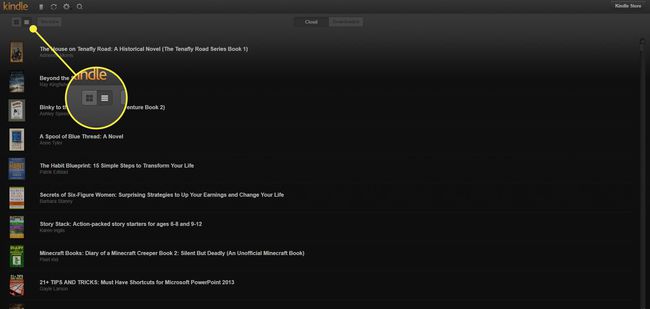
The Viimased nupp võimaldab sortida raamatuid hiljutise, autori või pealkirja järgi. Valige märkmik nuppu, et näha oma märkmeid ja esiletõsteid. Sünkroonige kõik oma kontol, valides ringikujulised nooled nuppu. Juurdepääs oma seadetele, valides käik nuppu ja otsige raamatut, valides suurendusklaas nuppu.
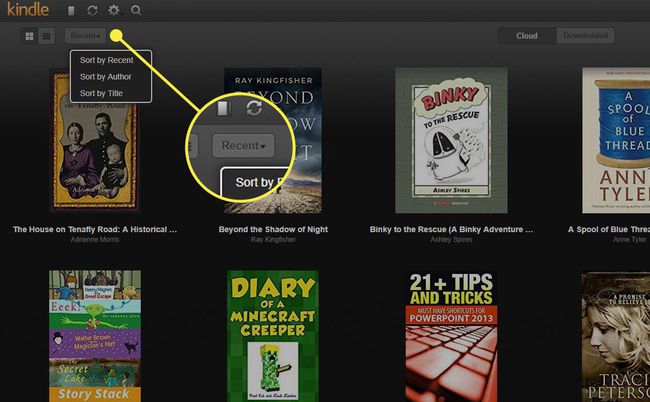
Kuidas kustutada raamatuid Kindle Cloud Readerist
Kui ostate rohkem raamatuid ja teie raamatukogu kasvab, võite soovida kustutada raamatud, mida te enam ei soovi, et hoida oma Kindle Cloud Readeri kogu puhtana ja korras. Te ei saa Kindle Cloud Readerist raamatuid kustutada.
Raamatute kustutamiseks logige sisse oma kontole Amazonis.
-
Hõljutage kursorit üle Kontod ja loendid ja valige Teie sisu ja seadmed rippmenüüst.
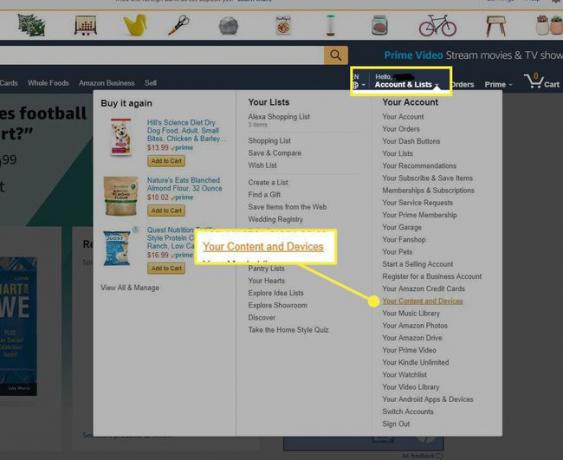
-
Teile kuvatakse teie kontol olevate raamatute loend. Raamatu kustutamiseks märkige ruut raamatu kõrval ja valige Kustuta.

-
Kui olete kustutanud raamatud, mida te ei soovi, kaovad need Kindle Cloud Readerist.
Kindle'i raamatu kustutamist ei saa tagasi võtta. Peate pealkirja tagasi ostma, kui otsustate, et soovite seda tagasi.
Kindle Cloud Readeri kasutamise eelised
Lisaks kiire ja mugava lugemisviisi pakkumisele Kindle raamatudKindle Cloud Reader pakub muid eeliseid. Siin on mõned eelised, mida võite oodata, kui kasutate Kindle Cloud Readerit lugemistööriistana regulaarselt.
- Raamatud lisatakse automaatselt teie Kindle Cloud Readeri veebirakendusse iga kord, kui ostate Amazonist uue raamatu (ainult Kindle'i versioon).
- Puhas, terav ja kvaliteetne lugemiskogemus näeb välja ja tundub samasugune nagu päris raamatu lugemisel.
- Võrguühenduseta režiim lugemiseks reisil või kohas, kus pole Interneti-ühendust.
- Veebirakendus sünkroonib teie raamatuid ja lugemistegevust kogu teie kontol ja ühilduvates seadmetes.
- Täiendavad tööriistad lugemiskogemuse isikupärastamiseks, nagu järjehoidjad, teksti esiletõstmine ja konkreetsetele lehtedele või jaotistele vastavad märkmed.
- Säästke oma kodus ruumi, kuna te ei pea füüsilisi raamatuid hoidma.
- Säästetud raha, kuna e-raamatud on sageli odavamad kui kõva- või pehmekaanelised raamatud.
- See vähendab paberitarbimist, valides füüsiliste raamatute asemel digitaalsed raamatud.
Mida te ei saa Kindle Cloud Readeriga teha
Kindle Cloud Reader on selle lihtsustatud versioon ametlik Kindle'i rakendus. Üks peamisi eeliseid, mis on saadaval Kindle'i rakenduses, kuid mitte Kindle Cloud Readeris, on raamatute kategoriseerimiseks kogude loomine, mis hoiab teie raamatukogu kasvades korras.
Kogusid saate luua Kindle'i rakenduses, kasutades rakenduse peamist rippmenüüd või oma Amazoni konto jaotises Konto ja loendid > Hallake oma sisu ja seadmeid. Kindle Cloud Reader ei toeta kogude funktsiooni, seega ei saa te Kindle'i rakenduse või Amazoni konto kaudu loodud kogusid vaadata.
Kuigi Kindle Cloud Reader ei toeta kogusid, loetleb veebirakendus ikkagi kõik teie raamatud. Need raamatud on teie raamatukogus kataloogitud üheks terviklikuks loendiks.
